修复Windows 11/10上的0x80D0000A错误
- 王林转载
- 2024-02-19 20:12:03873浏览
本文将向您展示如何修复Windows上的0x80D0000A错误。这是由于Microsoft应用商店的缓存损坏而出现的Microsoft应用商店错误。
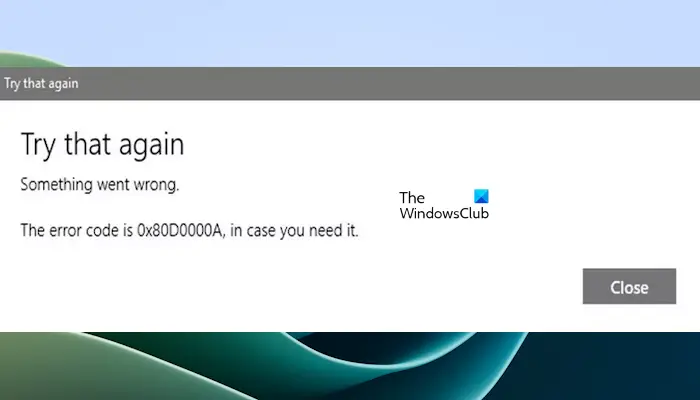
完整的错误消息:
重试有问题。错误代码是0x80D0000A,以防您需要它。
修复Windows 11/10上的0x80D0000A错误
使用以下修复程序修复Windows上的0x80D0000A错误:
1]运行WSReset.exe命令
您的Microsoft应用商店缓存可能已损坏。在这种情况下,您可以清除Microsoft应用商店缓存。
为此,请通过Run Command框运行WSReset.exe命令以清除Store缓存。
该过程成功完成后,重新启动计算机并检查问题是否已解决。
2]通过设置重置Microsoft应用商店
要重置Microsoft应用商店,请打开设置&>应用程序和功能&>搜索Microsoft应用商店高级选项&>使用修复或重置按钮。
3]确保启用了Windows防火墙服务
由于计算机上未运行Microsoft Defender防火墙服务,Microsoft应用商店有时会显示此错误。检查系统上此服务的状态。如果你发现它停止了,那就启动它。使用以下步骤:
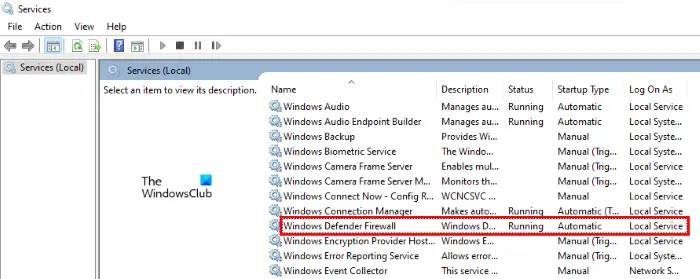
- 按Win + R键启动运行命令框。键入services.xml并单击“确定”。
- 在服务应用中,向下滚动以找到Windows Defender防火墙。
- 找到它后,右键单击它并选择属性。
- 在“属性”窗口中,将“启动类型”设置为“自动”,然后检查“服务状态”。
- 如果服务状态显示已停止,请单击开始按钮运行服务。
- 单击应用,然后单击确定。
您还必须确保Windows防火墙未被禁用。
现在,检查Microsoft应用商店是否仍显示此错误。
如何修复Windows更新错误0x80d0000a?
您可以通过运行内置Windows更新疑难解答程序、在干净启动状态下运行Windows更新并确保未启用Windows防火墙来修复Windows更新错误0x80d0000a。
如何修复Microsoft Store在Windows 11上不工作?
如果Microsoft应用商店无法在Windows上运行,要解决此问题,您可以尝试一些修复,例如调整日期和时间设置、清除Microsoft应用商店缓存、重置Microsoft应用商店等。
Read next: Fix 0x80070483 Microsoft Store Error Code0.
以上是修复Windows 11/10上的0x80D0000A错误的详细内容。更多信息请关注PHP中文网其他相关文章!

